4 Tips Excel Membuat Visualisasi dengan Data Jumlah Banyak
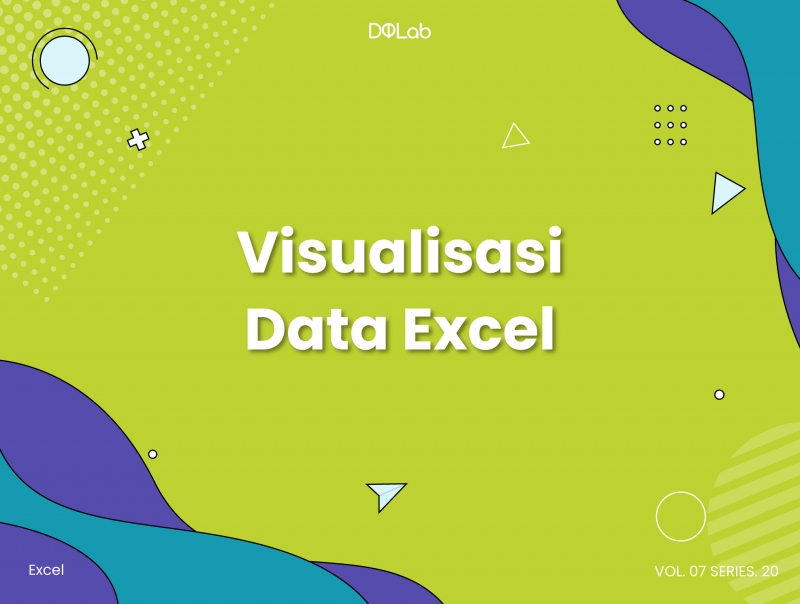
Excel menjadi salah satu tools yang cukup sering digunakan untuk mengolah data, mulai dari yang jumlahnya terbilang sedikit hingga data yang sangat banyak. Excel sendiri telah membatasi jumlah data yang bisa diinput dalam satu sheet data, yaitu hanya sekitar satu juta data saja.
Namun satu juta rows data tetap saja bukanlah data yang sedikit dan proses pengolahannya harus dilakukan secara hati-hati agar pesan yang terkandung di dalam data bisa tersampaikan dengan baik.
Pembuatan visualisasi data akan sangat dibutuhkan agar praktisi data dapat mengenal karakteristik data lebih dalam, sehingga bisa menentukan metode apa yang tepat untuk memproses data. Selain digunakan untuk menginput data, Excel juga mampu untuk membuat visualisasi data yang menarik. Sayangnya, data dalam jumlah besar akan membuat visualisasinya tidak dapat terlihat dengan jelas. Lalu solusinya bagaimana ya?
Nah, di artikel ini, kita akan membahas mengenai hal-hal yang harus diperhatikan dalam proses pembuatan visualisasi data dengan data yang berjumlah cukup banyak. Yuk, simak pembahasannya!
1. Tentukan Tujuan
Dalam pembuatan visualisasi, kita pasti akan memiliki goals tertentu. Pendefinisian tujuan pembuatan visualisasi harus didefinisikan secara spesifik. Dengan begitu, maka visualisasi yang akan kita buat dapat fokus pada tujuan yang ada saja.
Misalkan kita memiliki data perkembangan jumlah penduduk dari seluruh provinsi dan kabupaten yang ada di Indonesia. Namun kita mendefinisikan bahwa yang spesifik ingin kita lihat adalah perkembangan di Provinsi Nusa Tenggara Barat saja. Maka kita bisa fokus untuk membuat visualisasi di daerah tersebut saja.
Baca juga : Rumus Excel yang Paling Sering Digunakan dalam Dunia Kerja
2. Pilih Chart yang Sesuai dengan Data dan Tujuan
Penggunaan chart yang tidak sesuai dengan tujuan yang ingin dicapai juga menjadi masalah yang umum ditemukan.Hal ini dapat membuat audience yang melihatnya menjadi salah paham. Misalkan kita ingin trend perkembangan populasi, maka kita bisa menggunakan line chart karena chart tersebut adalah yang paling tepat untuk melihat trend.
Jika kita menggunakan bar chart untuk melihat trend, maka hal tersebut akan kurang sesuai karena bar chart digunakan untuk melihat perbandingan dari ukuran data kategori.
3. Highlight Data yang Ingin Ditonjolkan
Ketika kita membuat visualisasi untuk banyak data secara sekaligus, maka kita perlu menonjolkan bagian yang ingin kita lihatkan. Hal ini bertujuan agar data yang ada dapat melakukan storytelling kepada orang yang melihatnya. Kita bandingkan antara gambar yang ada sebelumnya, dimana semua daerah ditampilkan semua sehingga kita tidak bisa melihat apa yang ingin disampaikan.
Sementara setelah kita fokuskan di beberapa daerah saja, maka kita dapat melihat dengan jelas bahwa ada salah satu daerah yang penjualannya terus mengalami penurunan, yaitu daerah yang ditandai dengan warna merah.
4. Gunakan fitur Filter dan Slicer
Cara lain yang dapat digunakan untuk memfokuskan data adalah dengan menggunakan filter untuk visualisasi yang tidak berasal dari pivot table dan juga slicer jika pembuatan visualisasinya dengan menggunakan data yang ada di pivot table. Dengan menggunakan filter atau slicer, maka kita bisa memilih daerah mana saja yang ingin kita tampilkan.
Untuk filter ini bisa kita dapatkan di ribbon Data lalu di group Sort & Filter.
Sementara Slicer bisa didapatkan di ribbon tambahan, yaitu ribbon Analyze. Hal ini baru akan muncul ketika cell aktif ada di dalam pivot table.
Baca juga : Kenali Rumus IF pada 3 Kondisi dengan Excel
Gimana? Seru juga kan kalau data yang ada bisa bercerita. Jadi semua orang bisa memahami apa yang ingin disampaikan oleh data dan akan menjadi lebih tertarik untuk melakukan diskusi lebih lanjut. Hal ini bisa menimbulkan rasa curiosity, yang mana akan sangat bagus untuk mengungkapkan insight yang tersembunyi.
Tertarik untuk belajar Excel lebih lanjut? Kamu bisa mengakses modul Excel di DQLab dengan cara membeli modul Platinum Excel. Selain program tersebut, DQLab juga menyediakan free modul yang berjudul œFree Trial Excel - Penggunaan Rumus dan Fungsi untuk kamu yang ingin belajar Excel namun tanpa harus mengeluarkan biaya lebih.
Meskipun bersifat gratis, namun modul ini juga bisa dibilang cukup lengkap agar pemula bisa mengenal Excel secara singkat.
Yuk, buruan sign up di DQLab, dan nikmati fasilitas yang ada!
Penulis: Gifa Delyani Nursyafitri
Postingan Terkait
Mulai Karier
sebagai Praktisi
Data Bersama
DQLab
Daftar sekarang dan ambil langkah
pertamamu untuk mengenal
Data Science.


Daftar Gratis & Mulai Belajar
Mulai perjalanan karier datamu bersama DQLab
Sudah punya akun? Kamu bisa Sign in disini
